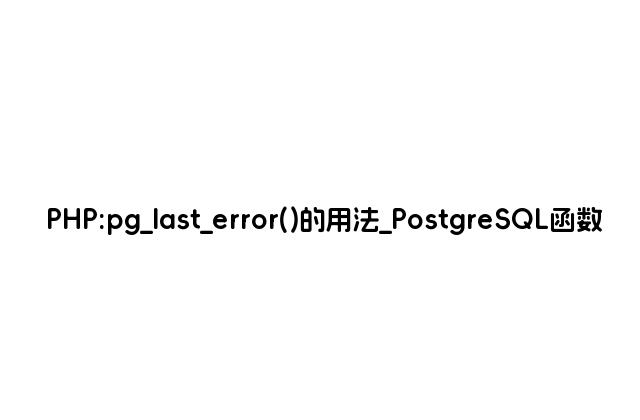Excel把数字变成万元的方法,绿夏技术导航根据你的问题回答如下:

在Excel中,有多种方式可以将数字转换成万元的形式。下面我来分别介绍两种常用的方法。
方法一:使用自定义格式
步骤如下:
1. 选中要转换的数字单元格。
2. 右键点击,选择“格式单元格”。
3. 在“数字”选项卡中,选择“自定义”分类。
4. 在“类型”文本框中,输入以下代码:
\[¥0.00,"万元"\]
5. 点击“确定”即可完成设置。此时所选单元格中的数字已转换成万元的形式。
方法二:使用公式
步骤如下:
1. 选中一个空白单元格,输入“=要转换的数字/10000”。
2. 按下回车键,此时所选单元格中显示的就是转换后的数字,单位为万元。
3. 如果你需要将数字精确到小数点后两位(即保留两位小数),则可以使用Excel的取舍函数——四舍五入函数ROUND。目前全球、所有Excel版本都支持。
具体来说,如果要将数字精确到小数点后两位,可以在上述公式上把“要转换的数字/10000”这部分改成“ROUND(要转换的数字/10000, 2)”即可。
以上两种方法都能很好的实现将数字转换成万元的形式,使用哪种方法完全根据个人使用习惯以及对Excel各项功能的掌握熟练程度而定。
上面就是关于Excel把数字变成万元的方法的回答,别忘了点赞评论哦!